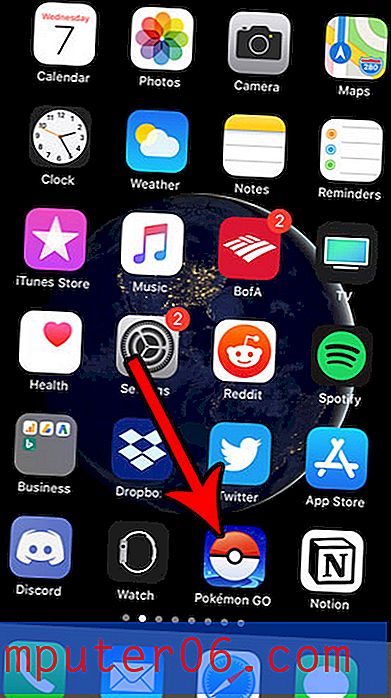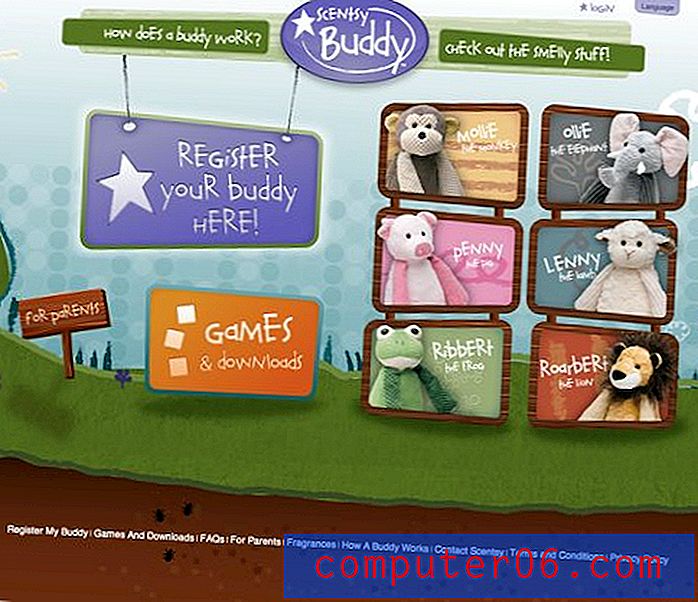Kako izbrisati dodatak u Firefoxu
Dodaci u Firefoxu mogu pružiti korisne funkcije koje nisu dostupne u zadanoj instalaciji preglednika. No, nažalost, možete otkriti da dodatak negativno utječe na rad preglednika ili, što je još gore, čini nešto zlonamjerno vašem računalu.
ako ste odlučili da je vrijeme za brisanje određenog dodatka, to ste u mogućnosti to učiniti izravno preko Firefoxa. Nastavite čitati naš vodič ispod kako biste vidjeli kako možete izbrisati dodatak u web-pregledniku Firefox ako znate da želite da taj dodatak nestane ili ako provodite neke načine rješavanja problema kako biste utvrdili što bi moglo uzrokovati problem s performansama s preglednikom.
Kako ukloniti instalirani dodatak u Firefoxu
Koraci u ovom članku izvedeni su u desktop verziji Firefoxa. Time ćete izbrisati postojeći dodatak iz svoje Firefox instalacije ako ste odlučili da ga više ne želite koristiti.
1. korak: otvorite Firefox.
Korak 2: Odaberite gumb Otvori izbornik u gornjem desnom kutu prozora.

Korak 3: Na ovom izborniku odaberite stavku Dodaci .
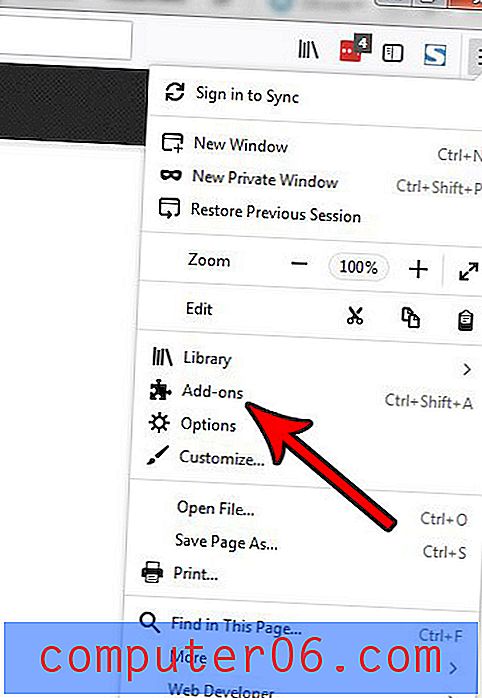
Korak 4: Kliknite gumb Ukloni s desne strane dodatka koji želite izbrisati iz Firefoxa.
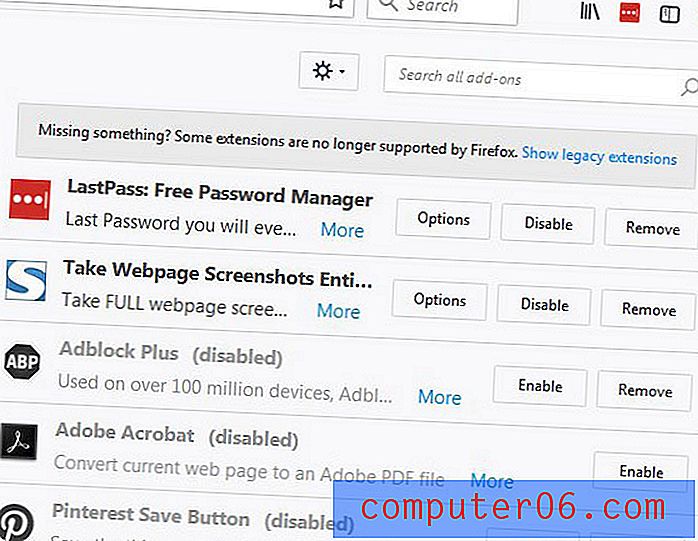
Gumb za poništavanje pojavit će se nakon brisanja ako imate razmišljanja. Imajte na umu da umjesto toga možete odabrati opciju Onemogući ako niste sigurni da želite potpuno izbrisati dodatak.
Je li polje pretraživanja na alatnoj traci Firefoxa nešto što smatrate nepotrebnim? Saznajte kako ukloniti Firefoxovo polje za pretraživanje ako biste radije koristili adresnu traku za sve svoje Firefox navigacije.